आपके Google मेरा गतिविधि पृष्ठ में एक ऐसा क्षेत्र है जो विशेष रूप से उपयोगी है; आपका स्थान इतिहास। यह उपयोगी है, क्योंकि सक्रिय होने पर, यह आपके द्वारा देखे गए प्रत्येक स्थान का ट्रैक रखता है जब से आपने पहली बार मोबाइल फ़ोन के साथ अपने Google खाते का उपयोग करना शुरू किया है।
यदि आपने कई वर्षों से Android का उपयोग किया है, तो यह जानकारी का एक प्रभावशाली डेटाबेस है जो वास्तव में काम आ सकता है। इस लेख में, आप अपने Google स्थान इतिहास को प्रबंधित करने और उसके द्वारा ट्रैक की जाने वाली जानकारी का उपयोग करने के तरीके के बारे में अधिक जानेंगे।
सुनिश्चित करें कि आपका Google मानचित्र स्थान इतिहास सक्रिय है
इससे पहले कि आप अपने स्थान इतिहास का उपयोग कर सकें, आपको यह सुनिश्चित करना होगा कि यह वास्तव में सक्षम है।
1. Google मेरी गतिविधि पर जाएं और अपने Google खाते में लॉग इन करें।
2. मुख्य पृष्ठ पर, स्थान इतिहास . चुनें दाएँ फलक में।

3. स्थान गतिविधि नियंत्रण पृष्ठ पर, सुनिश्चित करें कि स्थान इतिहास टॉगल सक्षम है।
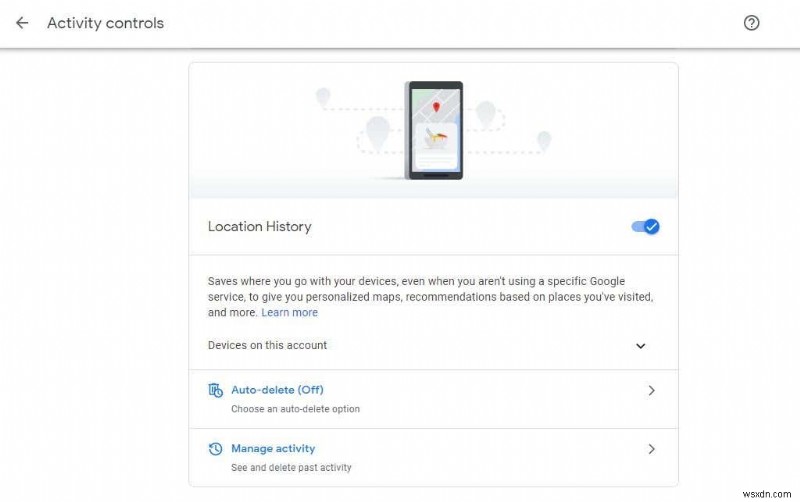
आगे बढ़ते हुए, जैसे ही आप अपना Android फ़ोन ले जाते समय स्थानों पर जाते हैं, फ़ोन आपके स्थान की रिपोर्ट Google सर्वर को वापस कर देगा। उन स्थानों के साथ-साथ आपकी यात्रा का समय और तारीख एकत्र की जाएगी।
हालांकि यह कुछ उपयोगकर्ताओं के लिए गोपनीयता की चिंता का कारण बनता है, ध्यान रखें कि आप एकमात्र ऐसे व्यक्ति हैं जिनके पास कभी भी इस जानकारी तक पहुंच होगी। इसे एक्सेस करने के लिए आपको हमेशा अपने Google खाते में लॉग इन करना होगा।
हालांकि, अगर आप उन लोगों में से हैं जिन्हें Google द्वारा आपकी जानकारी तक पहुंचने के बारे में गंभीर चिंता है, तो आप स्थान इतिहास को सक्षम करने पर पुनर्विचार कर सकते हैं। हालांकि, यदि आप इसे अक्षम करने का निर्णय लेते हैं, तो आप इसके लिए नीचे वर्णित किसी भी उपयोग का लाभ नहीं उठा पाएंगे।
<एच2>1. आपके द्वारा देखी गई जगहों की याद दिलाएंअपना स्थान इतिहास देखने के साथ आरंभ करने के लिए, गतिविधि प्रबंधित करें . चुनें गतिविधि नियंत्रण पृष्ठ पर।
आपको ऊपर बाईं ओर टाइमलाइन नियंत्रण वाला एक नक्शा दिखाई देगा। यह समयरेखा नियंत्रण वह जगह है जहाँ आप उतने ही वर्षों तक खोज सकते हैं जितने आपके पास अपने Google खाते के साथ एक Android उपकरण था।
यदि आपको किसी स्थान पर जाना याद है, जैसे कि थीम पार्क या कोई रेस्तरां जिसे आप पसंद करते हैं, लेकिन आप केवल अपने द्वारा देखी गई कठिन समय सीमा को ही याद कर सकते हैं, तो यह समयरेखा नियंत्रण मदद कर सकता है।
वर्ष . का उपयोग करके प्रारंभ करें ड्रॉपडाउन और उस वर्ष का चयन करें जिसे आप देखना याद करते हैं।

यह उस वर्ष के दौरान आपके द्वारा की गई यात्राओं की एक सूची तैयार करेगा। आप माह . का भी उपयोग कर सकते हैं और दिन ड्रॉपडाउन आपकी यात्रा की समय सीमा पर अधिक ध्यान केंद्रित करने के लिए। या बस ऊर्ध्वाधर नीली पट्टियों की सूची से उस दिन का चयन करें यदि आप जानते हैं कि आप उस स्थान पर किस दिन गए थे।
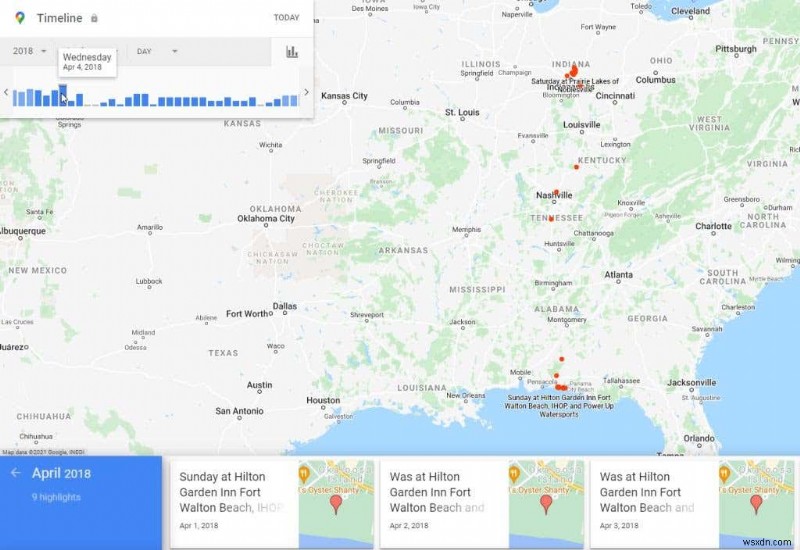
एक बार जब आप अपनी यात्रा के दिन की पहचान करने और उसे चुनने के लिए ऊपर दी गई किसी भी तकनीक का उपयोग करते हैं, तो आपको यात्रा की पूरी समयरेखा दिखाई देगी।
इसमें आपकी यात्रा के दौरान आपके द्वारा रुके गए प्रत्येक स्थान को शामिल किया जाएगा। आपको नक्शे पर पूरा मार्ग एक नीली रेखा के रूप में भी दिखाई देगा।

समयरेखा को तब तक नीचे स्क्रॉल करें जब तक कि आप वह स्थान न खोज लें जिसे आप याद रखना चाहते हैं। यह एक रेस्तरां, पार्क, लंबी पैदल यात्रा ट्रेल, या कोई अन्य स्थान हो सकता है जिसे आप वास्तव में पसंद करते हैं।
टाइमलाइन में अलग-अलग स्थान मार्कर आपको उस स्थान का नाम और साथ ही उस दिन का समय देगा जब आप पहुंचे।
एक बार जब आपको वह स्थान मिल जाए जिसे आप याद रखना चाहते हैं, तो दाईं ओर तीन बिंदुओं का चयन करें और स्थान विवरण चुनें। उस व्यवसाय या स्थान के लिए Google की प्रविष्टि देखने के लिए।

नोट :यदि आप देखते हैं कि Google ने हाल ही में आपके द्वारा देखे गए स्थान को कभी भी लॉग इन नहीं किया है जिसे आप याद रखना चाहते हैं, तो आप इसे अपने यात्रा विवरण में जोड़ सकते हैं। ऐसा करने के लिए, आपके द्वारा देखे गए आस-पास के स्थान के दाईं ओर तीन बिंदुओं का चयन करें और एक स्टॉप जोड़ें के विकल्प का चयन करें। . ध्यान रखें कि यह केवल तभी उपलब्ध होता है जब आप जिन क्षेत्रों में रुके थे उनमें से एक में कई स्थानों या व्यवसायों का दौरा किया गया हो।
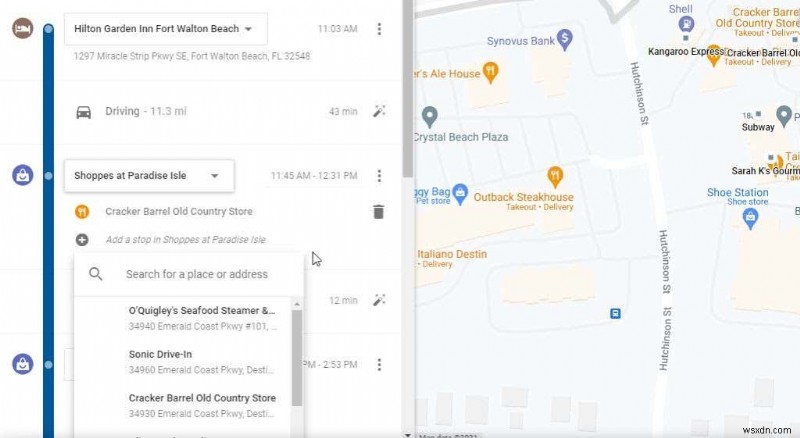
टाइमलाइन नियंत्रण और आपका टाइमलाइन इतिहास पिछली यात्राओं को फिर से देखने का एक सही तरीका है, जिन पर आप गए थे। क्षेत्र की एक और यात्रा की योजना बनाने और उन्हीं जगहों पर जाने का यह एक बढ़िया विकल्प है, जहां आप पहली बार गए थे।
2. बहुत हाल की यात्राओं पर तुरंत पहुंचें
यदि आप हाल ही में किसी यात्रा पर गए हैं, तो आपको टाइमलाइन नियंत्रणों का उपयोग करने की भी आवश्यकता नहीं है। स्थान गतिविधि विंडो के निचले भाग में आप अपने द्वारा की गई सबसे हाल की यात्रा और अधिक यात्राएं देखेंगे अपनी हाल की और यात्राओं को देखने के लिए इसके नीचे लिंक करें।

जब आप इसे चुनते हैं, तो नीचे की पंक्ति चालू वर्ष के लिए डिफ़ॉल्ट हो जाएगी। आप अपनी यात्रा की तिथि सीमा के साथ प्रत्येक यात्रा के लिए बक्सों की एक सूची देखेंगे।
यात्रा विवरण देखने के लिए आप इनमें से किसी एक यात्रा का चयन कर सकते हैं।
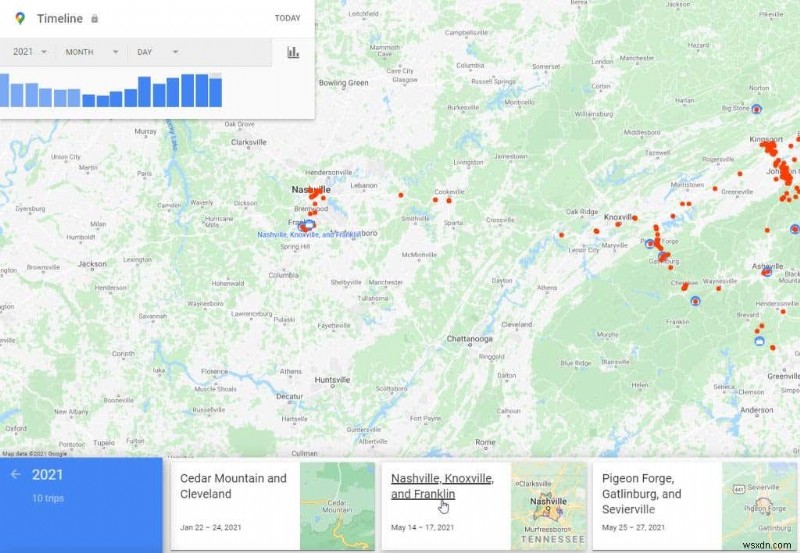
यात्रा विवरण पृष्ठ पर, आप मानचित्र के नीचे नीचे की पंक्ति में अपनी यात्रा के प्रत्येक दिन की एक सूची देखेंगे। आप उस विशेष दिन के यात्रा विवरण को ज़ूम इन करने के लिए इनमें से कोई भी चुन सकते हैं।

यह वास्तव में उपयोगी है यदि आप अभी-अभी यात्रा पर गए हैं और आपको रसीद मांगने के लिए या किसी अन्य व्यवसाय से संपर्क करने की आवश्यकता है। यह आपके परिवार के साथ यात्रा की समीक्षा करने और सभी को याद रखने का एक मजेदार तरीका भी है। मज़ेदार चीज़ें जो आपने एक साथ कीं।
3. वे सभी नवीनतम स्थान देखें जहां आप गए हैं
न केवल सबसे हाल के स्थानों तक पहुंचने का एक त्वरित तरीका भी है, बल्कि उन सभी स्थानों पर भी है जहां आपको सबसे हाल की यात्राओं से लेकर पुरानी यात्राओं तक क्रमित किया गया है।
आप नीचे की पंक्ति के बाईं ओर लाल बॉक्स का चयन करके इस सूची तक पहुंच सकते हैं, जहां आप अपनी टाइमलाइन में कुल स्थानों को देख सकते हैं।
जब आप इसे चुनते हैं तो आपको सबसे पहले आपके द्वारा देखे गए सबसे हाल के स्थानों की एक सूची दिखाई देगी। दाईं ओर जाने के लिए नीचे स्क्रॉल बार का उपयोग करें और उन स्थानों पर स्क्रॉल करें।
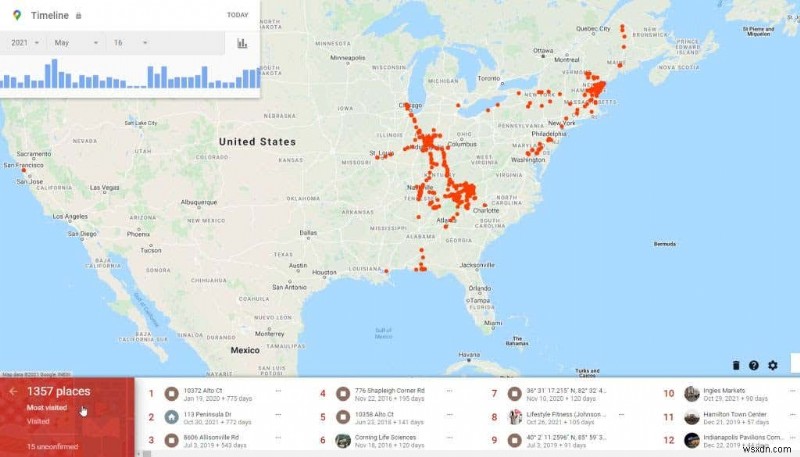
यदि आप दाईं ओर स्क्रॉल करते रहते हैं, तो आपको वे सभी स्थान जहां आप गए हैं शीर्षक वाला एक अनुभाग दिखाई देगा . यह एक सूची है जो समय से बहुत आगे जाती है। आप जितना आगे दाईं ओर स्क्रॉल करेंगे, उतना ही पिछला समय यात्राओं की सूची में होगा।
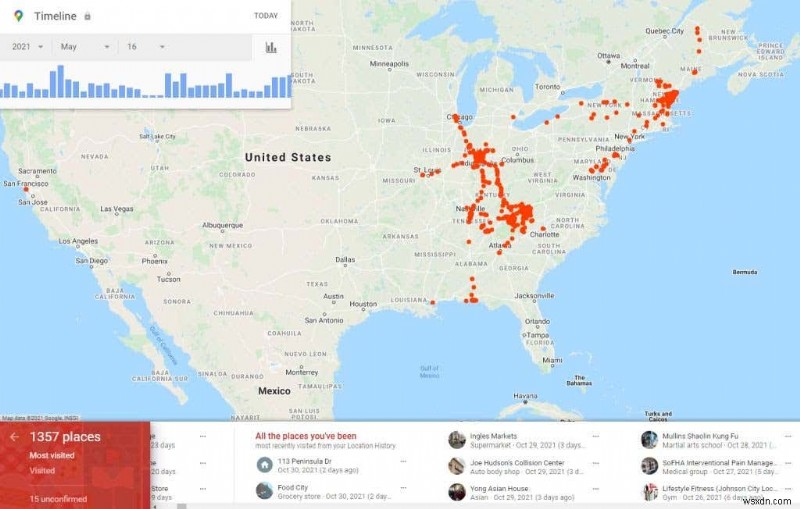
यह नीचे स्क्रॉलबार सूची आदर्श है यदि आपने पिछले एक या दो साल के भीतर यात्रा की है और समयरेखा नियंत्रण बॉक्स का उपयोग करने के बजाय समय बचाना चाहते हैं। एक त्वरित स्क्रॉल के साथ आप उस यात्रा को आसानी से पा सकते हैं जिसे आप कुछ साल पहले येलोस्टोन नेशनल पार्क में ले गए थे।
4. स्थान हाइलाइट ईमेल सेट करें
Google मानचित्र स्थान इतिहास सेटिंग में एक विशेषता है जो आपको नियमित ईमेल अपडेट सक्षम करने देगी। ये अपडेट आपके इनबॉक्स में आपकी सबसे हाल की यात्राओं और आपके द्वारा देखी गई जगहों को दर्शाने वाले हाइलाइट के रूप में आएंगे।
यदि आप अपने ईमेल खाते में इस तरह का अवलोकन संगृहीत करना चाहते हैं, तो इन ईमेल हाइलाइट्स को सेट करना आसान है।
अपनी स्थान इतिहास विंडो में, मानचित्र के निचले भाग में स्थित गियर आइकन चुनें. समयरेखा सेटिंग का चयन करें पॉपअप मेनू से।

यह कुछ विकल्पों के साथ एक विंडो खोलेगा।
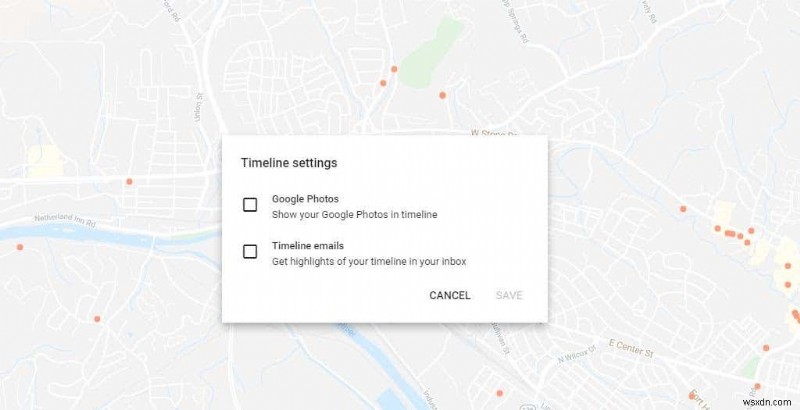
- Google फ़ोटो :आपके द्वारा अपनी यात्रा के दौरान ली गई और Google फ़ोटो में संग्रहीत कोई भी फ़ोटो जब भी आप उस यात्रा समयरेखा को देखेंगे तो आपकी टाइमलाइन में दिखाई देंगे।
- समयरेखा ईमेल :जब भी आपकी टाइमलाइन किसी नई यात्रा के साथ अपडेट होती है, तो आपको उस यात्रा के मुख्य आकर्षणों को सूचीबद्ध करने वाला एक ईमेल प्राप्त होगा।
टाइमलाइन ईमेल विकल्प किसी भी नई सामग्री का रिमाइंडर प्राप्त करने का एक शानदार तरीका है जो स्वचालित रूप से आपकी टाइमलाइन पर अपडेट हो गया है। इस तरह अगर उस यात्रा में कुछ ऐसा है जिसे आप वास्तव में लॉग इन नहीं करना चाहते हैं, तो आप अंदर जा सकते हैं और अपने द्वारा किए गए अलग-अलग स्टॉप को हटा सकते हैं।
5. सहेजे गए स्थानों का उपयोग करना
आपको सेटिंग पॉप-अप मेनू में अपने व्यक्तिगत स्थान प्रबंधित करने . का विकल्प भी दिखाई देगा . यह आपको Google मानचित्र विंडो पर ले जाएगा जहां आप अपने सभी सहेजे गए स्थानों को प्रबंधित कर सकते हैं।
इसमें आपके द्वारा बनाई गई मानचित्र सूची, वे स्थान, जिनसे आपने लेबल संलग्न किया है, और आपके द्वारा सहेजे या डाउनलोड किए गए मानचित्र शामिल हैं।
विज़िट टैब आपको आपके द्वारा हाल ही में देखे गए स्थानों की एक त्वरित सूची दिखाएगा। ये वही स्थान हैं जो आपके Google स्थान इतिहास में लॉग किए गए हैं।
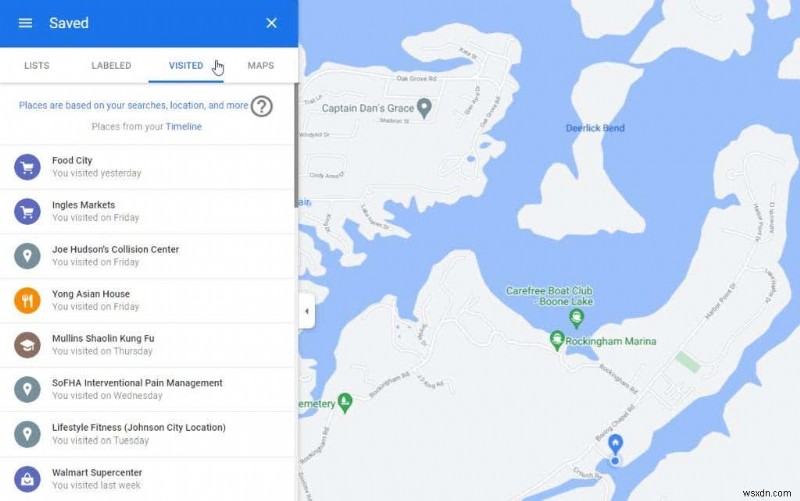
Google मानचित्र में अपनी सबसे हाल की टाइमलाइन प्रविष्टियां देखने के लिए यह एक शानदार जगह है। यह आपके मेरी गतिविधि पृष्ठ के लिंक को याद किए बिना, Google मानचित्र से आपकी स्थान समयरेखा तक पहुंचने का एक तेज़ तरीका भी है।
Google मानचित्र स्थान इतिहास उपयोगी है
बहुत से लोग Google को आपके द्वारा अपने मोबाइल उपकरण से देखे जाने वाले प्रत्येक स्थान को संग्रहीत करने देने के गोपनीयता प्रभावों के बारे में चिंतित हैं। हालांकि, यदि आप अपने Google खाते के लिए एक उत्कृष्ट पासवर्ड बनाए रखते हैं और दो-कारक प्रमाणीकरण का उपयोग करते हैं, तो आपको वास्तव में चिंता करने की कोई बात नहीं है।
आपका Google मानचित्र स्थान इतिहास आपकी पिछली यात्राओं की जानकारी को याद करने का एक शानदार तरीका है। आप अपने पसंदीदा अद्भुत स्थानों पर अधिक आसानी से फिर से जा सकेंगे, और अपनी यात्राओं का रिकॉर्ड रखेंगे ताकि आप जब चाहें स्मृति लेन की यात्रा कर सकें।
